电脑网络维护与故障排查中,ping命令是最基础且最常用的工具之一。无论是普通用户检查网络连接,还是专业it人员诊断网络问题,ping命令都扮演着关键角色。那么,电脑上如何使用ping命令?本文将详细讲解ping命令的功能、常见用法及操作步骤。
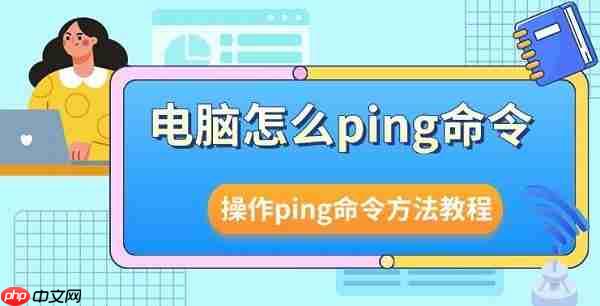
Ping的全称为Packet Internet Groper,意为“网络探测器”。其核心功能是向目标主机发送ICMP回显请求包,并等待回应,以此来判断:
若能收到回应,说明目标主机网络通畅,连接正常。
Ping会显示数据包往返时间(RTT),用于评估网络延迟情况。
通过多次发送数据包,可统计丢包率。若丢包频繁,说明网络不稳定或存在故障。
因此,Ping不仅可用于判断“是否能上网”,还能反映网络的质量与稳定性。当Ping测试失败时,很可能是本地网络或网卡存在问题,建议及时检查硬件状态。此时可借助“驱动人生”快速检测并修复网卡问题,具体操作如下:
①、点击下载并安装“驱动人生”,打开后点击【全面诊断】,再选择“立即诊断”;

②、软件将自动扫描系统问题,用户可单独更新无线网卡驱动,或点击“全面修复”一键解决所有问题。
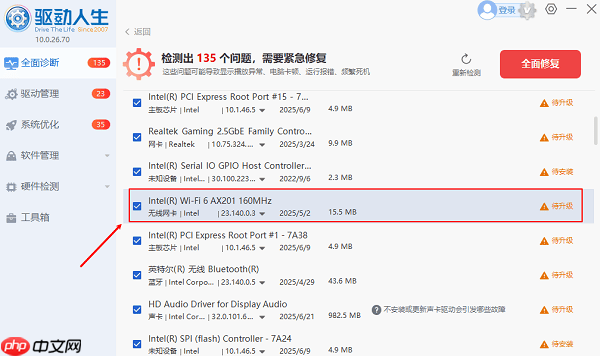
在Windows系统中,Ping命令需在命令提示符(CMD)中执行,操作步骤如下:
1、按下Win+R组合键,打开“运行”窗口。
2、输入cmd,点击确定或回车,进入命令行界面。
3、在黑色命令窗口中输入Ping命令,即可开始网络检测。

如果返回结果包含“来自...的回复”,则表示网络连接正常。
在命令提示符中,Ping的标准格式为:
ping [目标地址] [-参数]
1、目标地址:支持IP地址(如8.8.8.8)或域名(如****.com)。
2、参数:用于自定义测试方式,如发送次数、包大小等。
常见示例:
ping 8.8.8.8
ping ****.com -n 5
默认发送4次数据包,使用-n可自定义次数。
例如:
ping ****.com -n 10
表示向百度发送10次Ping请求。
用于长时间监测网络稳定性。
命令示例:
ping 8.8.8.8 -t
将持续发送数据包,直到按Ctrl+C手动终止。

可调整每次发送的数据量(单位:字节),测试大流量下的网络表现。
例如:
ping 8.8.8.8 -l 1024
表示每次发送1024字节的数据包。
通过IP地址获取对应的主机名称。
命令格式:
ping 8.8.8.8 -a
用于强制使用IPv4或IPv6进行测试。
例如:
ping ****.com -4(使用IPv4)
ping ****.com -6(使用IPv6)
Ping命令是Windows系统中最简单高效的网络诊断工具。通过它,用户可以快速了解网络连通性、延迟和丢包情况。同时,配合“驱动人生”等工具,还能深入排查网卡硬件问题,实现快速修复与优化。
以上就是电脑怎么ping命令 操作ping命令方法教程介绍的详细内容,更多请关注php中文网其它相关文章!

每个人都需要一台速度更快、更稳定的 PC。随着时间的推移,垃圾文件、旧注册表数据和不必要的后台进程会占用资源并降低性能。幸运的是,许多工具可以让 Windows 保持平稳运行。




Copyright 2014-2025 https://www.php.cn/ All Rights Reserved | php.cn | 湘ICP备2023035733号